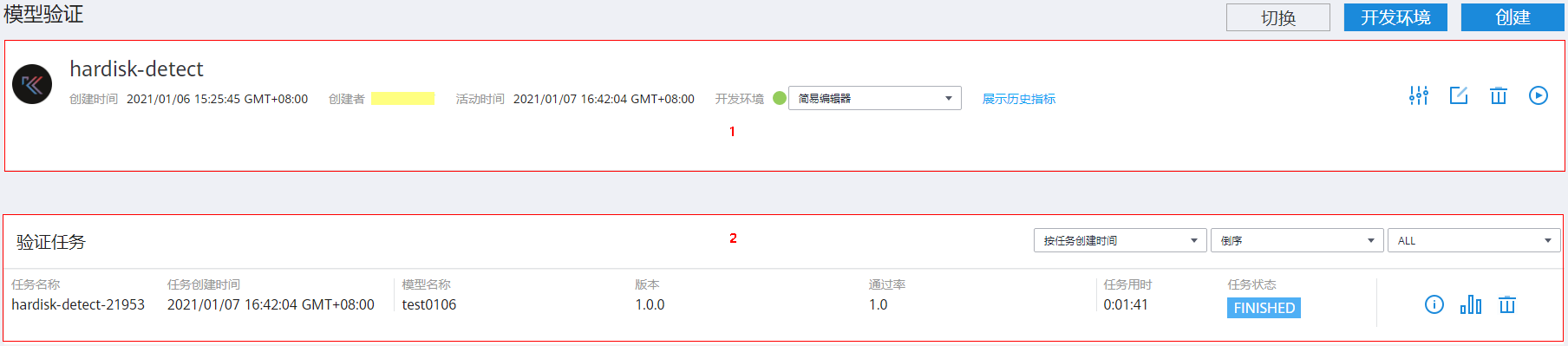创建验证服务
创建验证服务包括三个部分:
- 新建验证服务:创建验证服务。具体操作请参考新建验证服务。
- 编辑验证代码:编辑模型验证代码。具体操作请参考编辑验证代码。
- 调试验证代码:调试编辑的验证代码,配置验证代码的调试环境。具体操作请参考调试验证代码。
新建验证服务
- 单击“模型验证”页面右上角的“创建”。
弹出“创建验证服务”对话框。
配置“创建验证服务”对话框参数:- 名称:验证服务名称。只能以字母(A~Z a~z)开头,由字母、数字(0~9)、(_)组成,不能以下划线和中划线结尾,长度范围为[1,26]。
- 描述:验证服务的描述信息。
- 单击“确定”。
进入新建的验证服务详情页面,如验证服务页面所示。验证服务页面介绍如验证服务界面说明所示。
表1 验证服务界面说明 区域
参数名称
参数说明
1(验证服务)
创建时间
验证服务创建时间。
创建者
创建验证服务的用户。
活动时间
最近一次验证任务执行的时间。
开发环境
验证服务代码编辑环境,可使用:
展示历史指标/收起历史指标
展开和收起模型包历史验证结果折线图,折线图用于观察模型质量的变化趋势。

进入验证配置页面,配置验证任务,主要包括指标、执行入口、用例及计算资源配置,详细请参考创建验证任务。

进入验证代码编辑界面。

删除验证服务。

在验证配置完成的前提下,为验证任务指定模型包及启动验证任务。
2(验证任务)
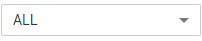
根据状态快速检索验证任务。

根据任务创建时间、任务名称检索训练任务。
默认按任务创建时间检索。
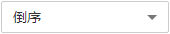
按任务创建时间或者任务名称检索训练任务,检索结果按正序或者倒序排列展示。
默认按倒序排序。
任务名称
验证任务的名称。
任务创建时间
验证任务创建的时间。
模型名称
验证任务验证的模型。
版本
模型包版本。
通过率
验证任务内所有用例的执行通过率,这里的通过是指验证用例执行结果为“PASS”。通过条件为验证模型的实际训练精度值大于用例内设置的指标值,如用例内设置的验证指标值为0.9,模型包实际指标值>0.9,则该用例验证通过。
任务用时
验证任务加入验证的耗时。
任务状态
验证任务的状态。

查看验证任务的运行报告,包括系统日志、运行日志和运行图。

查看验证任务的验证报告。

验证任务执行过程中,停止任务。

删除验证任务。
编辑验证代码
进入验证代码编辑页面的方式有两种:
- 在模型验证页面,单击验证服务的
 ,进入验证代码编辑界面。
,进入验证代码编辑界面。 - 在验证服务页面,单击右上角
 ,进入验证代码编辑界面。
,进入验证代码编辑界面。
验证代码编辑界面与模型训练中代码编辑界面相似,也分为代码编辑菜单栏、任务执行区域,代码编辑区、代码目录。此处不再详细展开介绍,简易编辑器模式详情请参见编辑训练代码(简易编辑器),WebIDE模式详情请参见编辑训练代码(WebIDE)。
调试验证代码(简易编辑器)
- 单击“代码目录”中的
 ,新建与*.py文件对应的*.ipynb文件。
,新建与*.py文件对应的*.ipynb文件。 - 单击“Notebook配置”,弹出Notebook配置对话框。
如果有已经创建好的Notebook环境,直接选中“运行中”的环境,单击“保存”即可。否则需要重新创建Notebook开发环境,操作步骤如下:
- 从AI引擎下拉框中选择AI引擎,单击“创建Notebook环境”。
- 从调试资源下拉框中选择GPU、CPU调试资源。
- 待环境状态为“运行中”时,选中该环境。
- 单击“保存”。
- 单击“*.ipynb”文件进入算法调试界面。
- 依次单击“Kernel > Change kernel”,选择AI引擎。
- 在输入框中配置算法,单击
 调试算法。
调试算法。
如果调试界面的Cell区没有报出异常,说明算法运行正常,用户可以基于该算法对验证数据集进行训练。